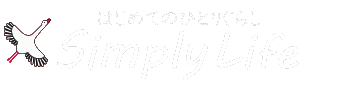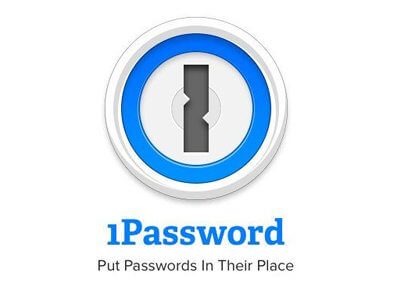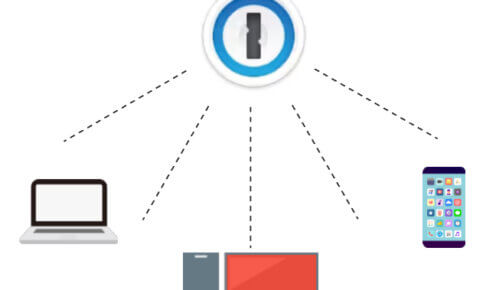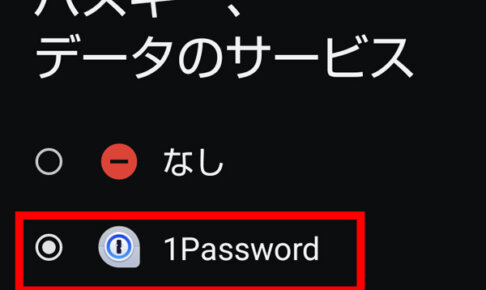*もくじ*
おすすめNo.1のパスワード管理ソフト「1Password」導入しました
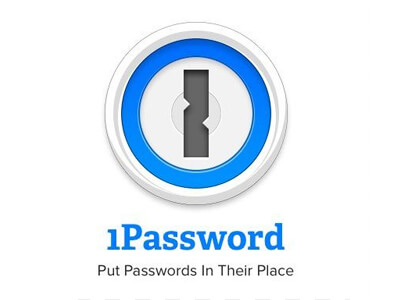
正直めっちゃ迷ったんですけど、ついにパスワード管理ソフトを導入してしまいました。
購入したのは、1Password(ワンパスワード)。
1Password自体は海外のソフトですが、ソースネクスト経由でダウンロード購入できます。
3年で税込11,651円。1か月300円弱。
もちろんパスワード管理ソフトにもフリー(無料)で使えるものもあります!が、“パスワード”っていうモノがモノだけに、もしもなにかあった時にしっかり文句が言えるようにここは有料ソフトにしました。
生きてる限り月300円を払い続けなければならない、と思うともったいない気もするのですが、1Passwordに記憶させたログイン情報はCSVで吐き出せるので、ぶっちゃけひと月だけ登録してざざざっとパスワード整理して、以降excel管理に戻る、というのもアリだと思います。
わたしは3年後にまた考えます。
1Password以前のパスワード管理方法
ちなみにこれまでどうしてたかっていうと、非常に中途半端にエクセル管理してました。
パスワードを、ちょっと自分だけが分かるような形でボカしたやつ、(例:「おかたん」→「おかんの誕生日」)リストをグーグルドライブにアップしてたんですが、まー、更新しないこと山のごとし。
登録やら変更したその手でエクセルも変更をかけりゃいいんですけど、ついつい「あとでいっか」てしてしまう。
で、気が付いたらパスワード思い出せなくて再設定して、その手でエクセルも変更をかけりゃいいんですけどって無限ループ。
あとついついクロームにパスワード記憶させちゃうんですけど、これってセキュリティ的どうなの?あんまり良くないよね、っていうのもあったり。
さらにiPhoneではキーチェーン使ってて、ってなると当然のごとく三者間の整合性とれてないのでずっとなんとかしたいなとは思ってたんですよ。
でも家のクロームに記憶させてたパスワードだけで160件超ですよ。
これを人力でやると気が狂ってたと思うんですけど、1Password使うとだいたい半日でざっくり整理できました。
クローム→1Passwordにパスワードを移行する
今回は以下の手順でクロームの情報を土台に1passwordで情報の整理をしました。
1.クロームの設定<パスワードから「パスワードのエクスポート」でcsvをダウンロード
2.1passwordで取込。
3.クロームにアドオンを入れる。
クロームでアドオンを検索すると2種類でてくるんですが、
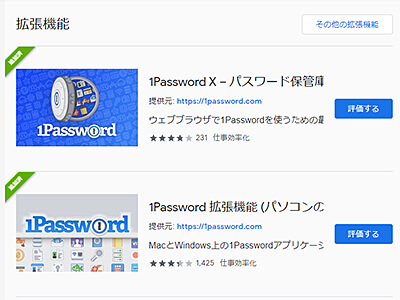
上の「パスワード保管庫」の方です。下の「拡張機能」の方はパスワードの自動入力や記憶が出来ませんでした。
3.データを1件ずつ確認&パスワード再設定。
家のパソコンが覚えてるパスワードが正しいとも限らないんですよね~。スマホでログインする時に変更してそれっきりとか普通にあるし。あととっくに退会したサービスとか。
というわけで鬼面倒臭いですけど、上から一つずつチェックしました。ついでに登録したけど使ってないサービスとかこの機会に退会してみたり。パスワードもほぼ全部設定し直しました。
URLもクロームから1Password上に取り込まれてて、クリックで開けるのでだいぶ楽です。
あと、パスワードを記憶させる方法は、クロームやキーチェーンと変わらないです。
そしてなにげに便利なのが、パスワード変更の履歴が残ること。
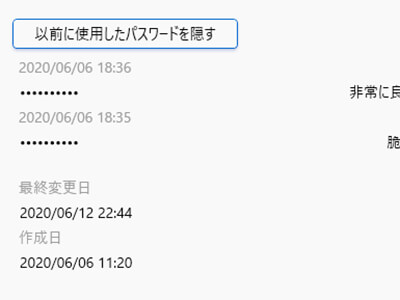
うっかり間違ったパスワードを上書きしてしまうことってあると思うのですが、履歴が残ってるから安心です!
1Passwordのダメなところ
ソフトが無いと行きていけないカラダになってしまうこと。
マジで自分の頭でパスワードが覚えられなくなります。自動生成パスワードじゃなくて、全部自分で付けてるんですけど、今まで覚えてたサイトのパスワードすら忘れてる。1週間でコレで、3年後にEXCEL管理に戻すとか…できるのか?
あとIEでも使えたらもっと良かったのに、てのもあります。プライベートでIEを使うことはほぼほぼ無いんだけど、仕事では未だにIEでしか動かないサイトを頻繁に使ってるので、どうせならそっちにも使えたらよかったのになー。